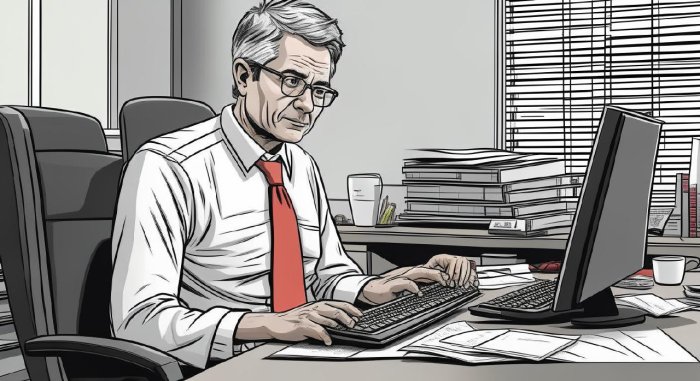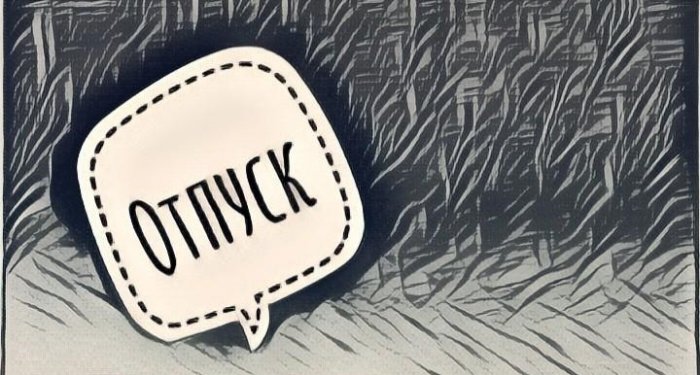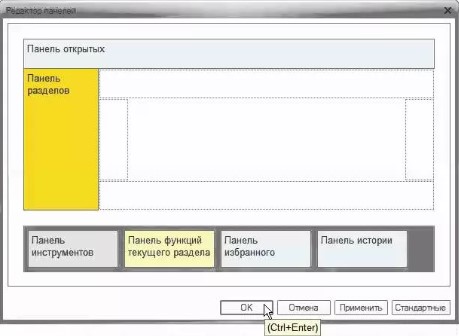Начнем процедуру регистрации нового сотрудника в системе. Для этого необходима учетная запись пользователя с правами администратора. Далее следует пройти по следующему пути: «Кадры» → «Сотрудники» → «Создать»
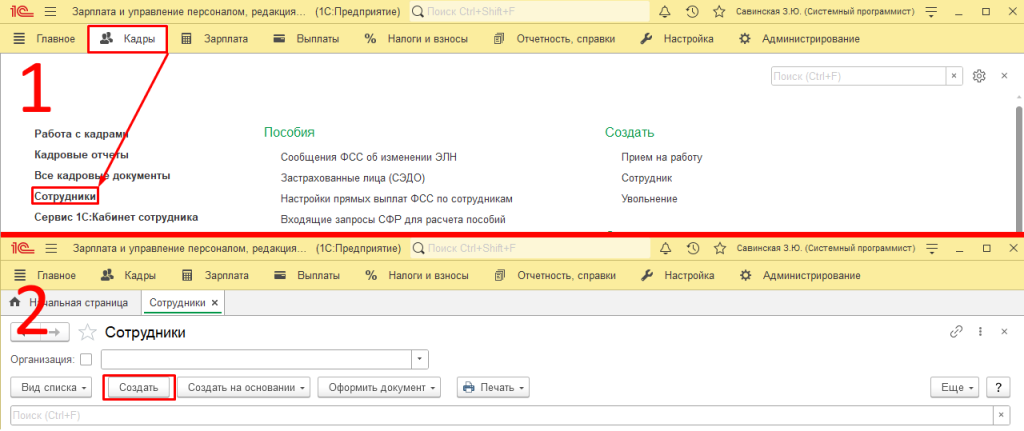
На открывшейся форме необходимо внести данные о новом сотруднике. Обязательные поля, отмеченные красным пунктиром, включают «Организация», «Полное имя» и «Пол». После заполнения этих данных у вас появится возможность сохранить документ, нажав «Записать и закрыть». Тем не менее, обращаем ваше внимание на то, что без полного заполнения всех необходимых сведений новый сотрудник останется в списке «Не хватает данных». Рекомендуется сразу предоставить все требуемые данные.
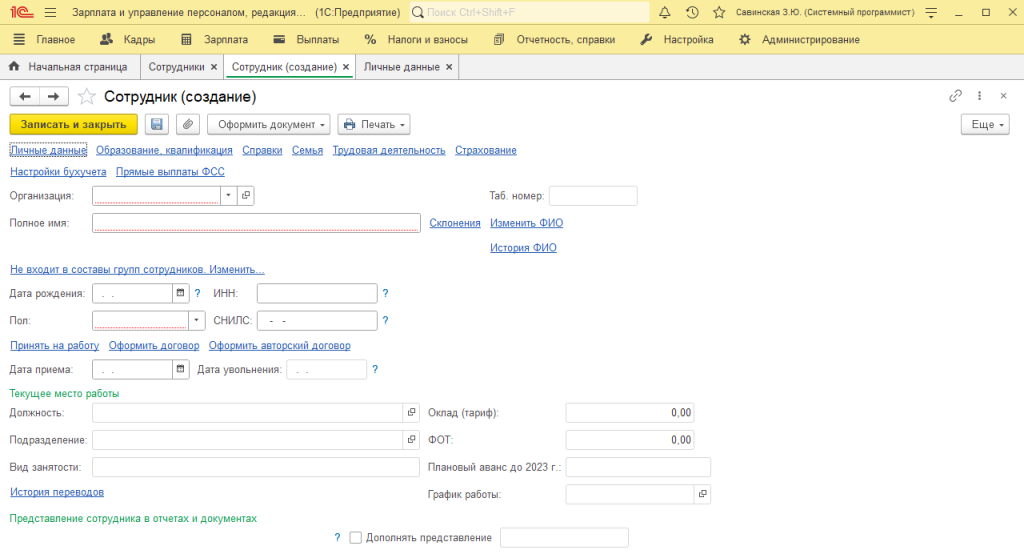
На следующем этапе перейдите на вкладку «Личные данные» и заполните соответствующую информацию. После завершения заполнения всех обязательных полей можно нажать кнопку «Записать и закрыть». В результате этого действия будет автоматически создана карточка «Сотрудника» и карточка «Физического лица».
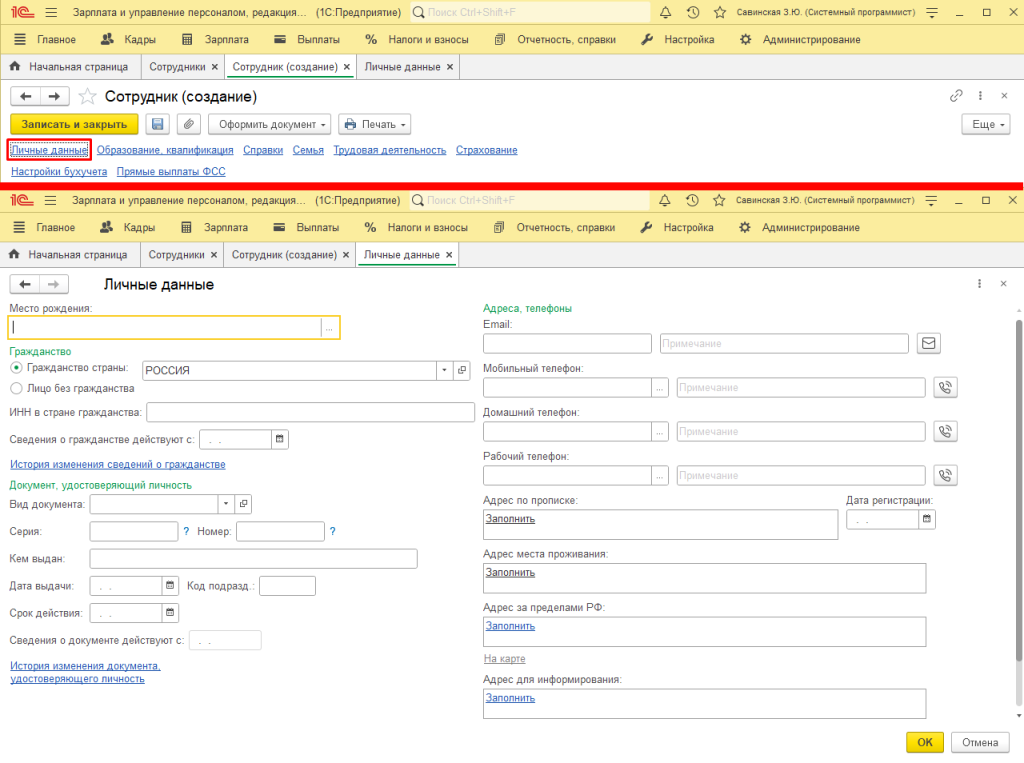
Разница между "Сотрудником" и "Физическим лицом"
В этом разделе важно отметить одну вещь. Давайте разберёмся в различиях между терминами «Сотрудник» и «Физическое лицо» и поймём, для чего нужны два типа карточек.
Каждое физическое лицо может иметь несколько трудовых договоров, например, основное место работы и дополнительные должности по совместительству. Расчёты по каждому из этих договоров могут отличаться, но по закону налог на доходы физических лиц (НДФЛ) все равно уплачивается по каждому физическому лицу в целом. Это один из тех случаев, когда нам нужно создать несколько карточек для «Сотрудника», которые будут связаны с одной карточкой «Физического лица».
Также в карточке «Физического лица» хранятся все его личные данные, такие как паспортные данные, адрес, ИНН и другие важные сведения. Это очень удобно, когда оформляешь новые трудовые договоры, потому что не нужно заново вводить ту же информацию.
Когда вы вводите нового сотрудника, важно проверить, существует ли он уже в системе. Если да, то карточка должна быть связана с нужным физическим лицом. Программа сама ищет в справочнике «Физические лица» похожие данные и предупреждает, если находит совпадения.
Лучший способ создать вторую и последующие карточки «Сотрудника» в 1С ЗУП 8.3 — это делать это напрямую из справочника «Физические лица».
Оформление нового сотрудника в 1С:ЗУП
По завершении создания карточки нового сотрудника, его можно оформить на работу, для чего необходимо перейти к документу «Прием на работу». Один из наиболее удобных способов доступа к данному документу — вернуться в карточку сотрудника и нажать гиперссылку «Принять на работу».
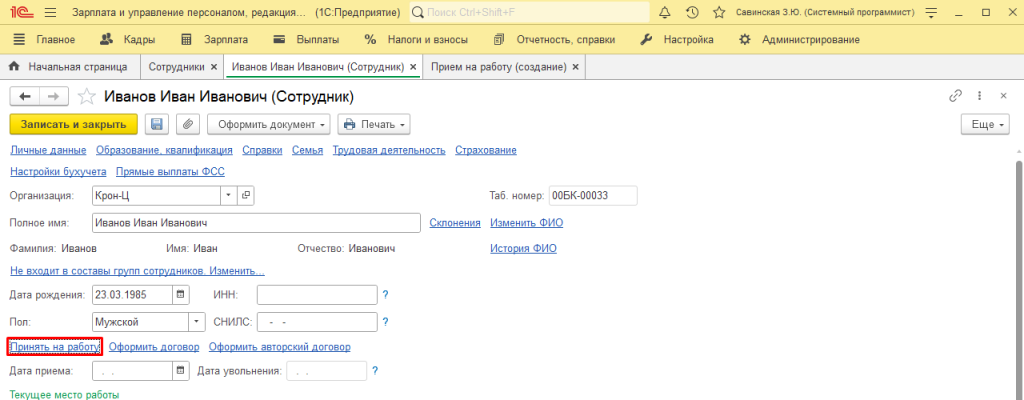
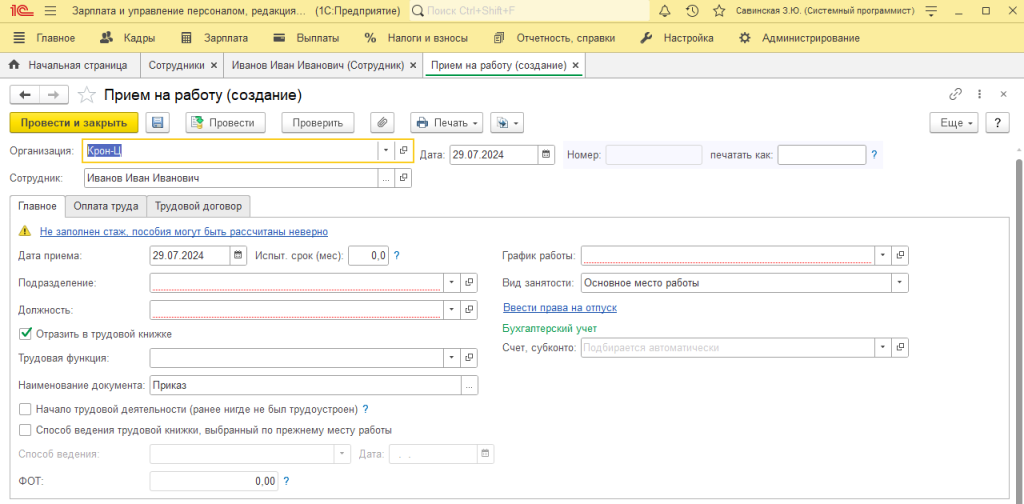
В открывшемся окне вам потребуется заполнить обязательные поля: «Подразделение», «Должность» и «График работы». Эти поля также будут выделены красной пунктирной линией. После их заполнения информация о фонде оплаты труда (ФОТ) будет автоматически активирована и отображена в вкладке «Оплата труда». В последней вкладке «Трудовой договор» нужно указать данные о трудовом договоре.
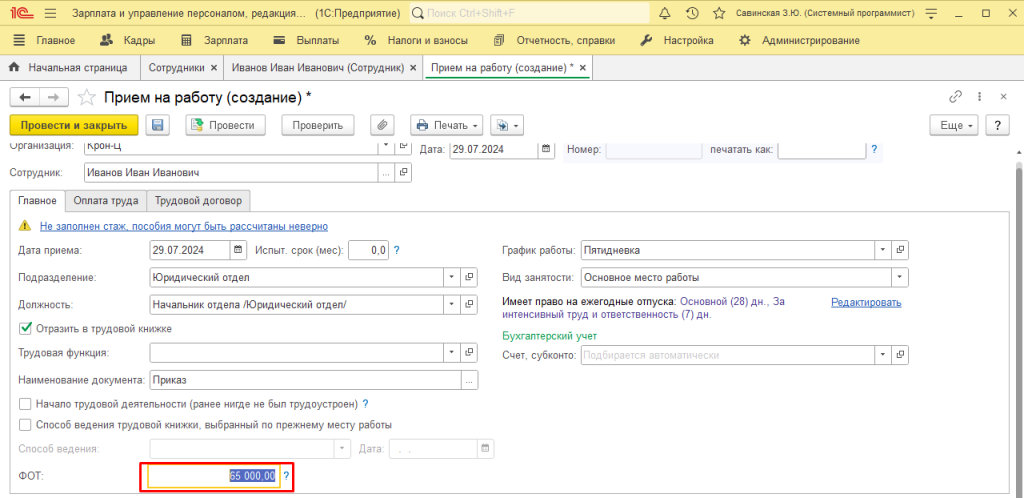

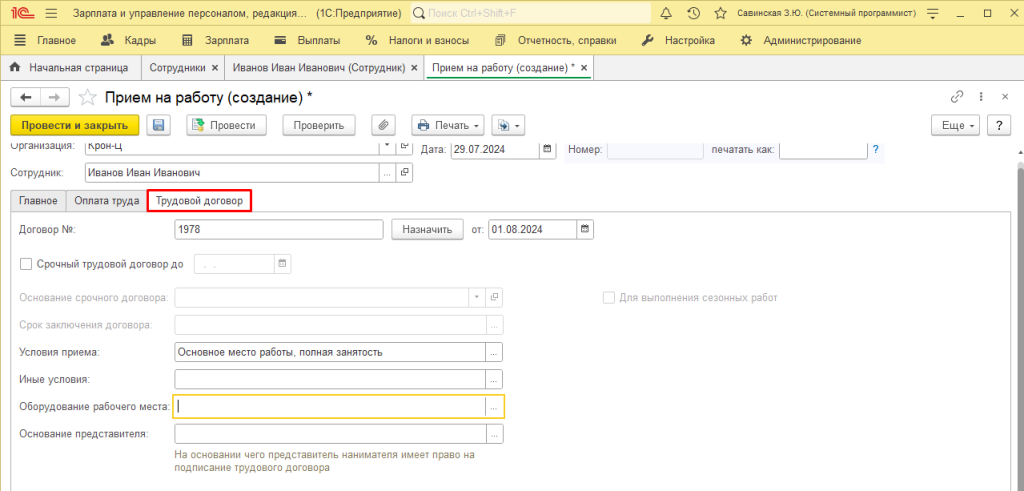
Когда все данные будут корректно заполнены, нажмите кнопку «Провести и закрыть». Таким образом, процесс регистрации и приема нового сотрудника в 1С:ЗУП завершен.
Оформление нового сотрудника в системе 1С:Зарплата и управление персоналом является важным этапом в процессе управления кадровыми ресурсами организации. Правильное введение данных и тщательное следование процедуре не только упрощают учет рабочего времени и расчет заработной платы, но и предотвращают множество потенциальных ошибок, связанных с двойным учетом, неправильным расчетом налогов и страховых взносов.